Sudah lama menanti kelas BRT Network. Alhamdulillah, ketika ada kesempatan dan japri masuk dari teman blogger saya langsung bila “iya”. Meski baru mendapatkan kesempatan pertama kali, kelas cara memasang google analytic GA4 bersama teman lainnya sangat menantang.
Kelas BRT Network Menurut Kacamata Saya
Saya termasuk blogger yang antusias dan senang challenging, dengan tetap mencermati timing pelatihannya pas atau tidak menurut jadwal saya. Sebab, menjadi teacher blogger sudah sibuk di sekolah, karena menulis juga butuh waktu dan fokus, enggak mau kalau ketika ada kesempatan ikut workshop/ tantangan jadi tidak rampung. Bismillah, semoga kesempatan ini bisa saya manfaatkan dengan baik.
Alasan lain yang bikin saya tertarik dengan kelas blogging ini adalah kualitas para blogger yang terlibat lebih dulu di dalamnya, bisa dikatakan memiliki kualitas yang the best. Loyalitasnya dalam mengikuti arahan, praktik dan mengerjakan tugas-tugasnya cukup mengasah mental dan kemampuan. Kalau ibarat seorang siswa, ya.... siswanya memiliki pribadi yang berkarakter dan pintar.
Sedikit berbagi, berikut hasil belajar cara memasang google analytic GA4 yang ccukup membuat pusing tapi tetap kepikiran kalau langkah demi langkah belum bisa saya takhlukkan. Lebay ya (anggap saja ini kelas blogger yang tugas pertamanya buat pemanasan)
Tahapan Cara Pasang GA4 Kelas BRT Network di Blogspot yang Benar, Dijamin Berhasil
Sembilan bulan yang lalu, sebenarnya saya sudah memasang GA4. Karena hasil UA dan GA4 tidak sama, cenderung lebih kecil google analytic GA4, sesuai saran dalam mengenal GA4 kelas Mas Pewe , selaku mentor kelas blogging kali ini, disarankan membuat property baru.
Ya masuk akal juga, hhha. Sebab 1 juli 2023 nanti google analytic UA bakal di hapus. Sebab itu, saya juga lebih memilih pasang yang baru saja deh ketimbang risiko akan berdampak pada kinerja GA4 yang saya pasang.
Makanya, ikut kelas BRT Network ini pas banget timingnya. Supaya kita para blogger juga melek pab beginian. Hal baru appun tetap harus kita perhatikan dan segera adaptasi. Tanpa berlama-lama, berikut tahapan pasang GA4 yang benar :
1. Buat Property Baru
Masuk di google analytic, langsung search saja di google “google analytic" pakai email yang didaftarkan di blog”. Cermati label “admin” yang letaknya ada di kiri bawah pojok. Ikuti stepnya, mudah kok. Tinggal isi sesuai lokasi kita berada, Indonesia untuk setting waktu. Untuk nama aliran data, biar mudah diingat saya pakai nama saya dengan akhiran ditambah GA4.
Usai semua diisi, nanti akan nampak tampilan seperti di bawah ini : (baca pict, darikiri atas, kebawah kemudian ke kanan atas baru bawah ya)
2. Google Tag Manager (GTM)
Meski terbilang ribet, yang sebenarnya tanpa pasang GTM juga bisa. Namun lebih ke hasilnya nanti, kalau melewati tahap ini google analytic GA4 akan bekerja lebih lengkap ketimbang tidak pasang dengan GTM. Itu alasan yang saya dengar langsung dari mas pewe, dan setelah saya pikir juga masuk akal sih.
Search, google tag manager, kemudian buat akun tag baru. Meski saya juga sudah punya akun GTM sebelumnya, karena memutuskan buat property baru, saya juga buat GTM baru lagi. Biar aman lah. Dengan catatan, dingat-ingat akunnya agar tidak kebalik/ salah . Karena akan ada kode yang kita masukkan dari awal proses GTM. Begini langkahnya :
Bagian atas kanan, klik buat akun. Isi data sesuai perintah. Dengan hasil akhir ada kode html yang nantinya kita pasang di blog. Karena blogspot memang spesial, langkahnya cukup kompleks ketimbang wordpress, maka kode html tersebut wajib di parse dulu.
Sabar, sebelum copas kode html yang telah di parse. Melipir dulu ke tak manager lagi. Fokus dan cari “ Ruang Kerja” kemudian klik tambahkan tag baru
Pada "konfigurasi tag", pilih Google Analytic Konfigurasi GA4". teman blogger akan sampai pada langkah memasukkan ID Pengukuran. JIka sudah, pastikan bagian pemicu di centang semua ya. Untuk mendapatkan informasi lengkap di GA4 nanti. Klik simpan.
bim salabim, apa yang muncul ? kode html gaes. Kode html tersebut yang akan dipasang di setelah kode <head> dan <body>
3. Pasang Kode HTML
Beralih ke beranda blog pribadi teman blogger. Pilih label tema, kemudian pilih edit html. Maka kode html ditampilkan semua di layar.
Pertama, parse kode html.Tteman blogger bisa lewat situs berikut https://pewe19.github.io/parsing-html/, untuk parsing kode.
Pasang di bawah kode pertama di bawah <head>. Pastikan di copas di tempat yang benar ya. Untuk kode html yang kedua, saya lebih prefer cari kode </head> dengan cara klik di sembarang tempat kode html kemudian tekan ctrl+F pada keyboard. Kalau tampilan blog saya ditemukan kode <body..............> dan saya letakkan di bawah kode tersebut. Terakhir, klik simpan.
Langkah pemasangan GA4 hampir selesai. Nah, untuk memastikan koneksi GA4 berhasil, maka sekarang beralih lagi ke google tag manager.
Sorot label "Ruang Kerja" , perhatikan tag baru. Pilih "Pratinjau" pada kanan atas. Langsung kilk saja. Teman blogger bakal diminta mengisi url blog yang mau dikoneksikan. Sebagai tanda sudah terkoneksi, biasanya pojok kanan bawah ada notif bahwa tag assistant telah terkoneksi. Kalau sudah sampai langkah ini, cukup lega rasanya.
Terakhir, mengecek debug view. untuk memastikan data kita mulai terbaca oleh google analytic. Maka buka google analytic yang telah teman blogger buat. Klik admin bagian kiri bawah (tanda gigi). Cari debug view di sekitaran, ketika di klik akan muncul semacam rentetan lingkaran berwarna biru dan biasanya ada notif, 24 jam data akan terbaca. Artinya, kita harus sabar menunggu 1x24 jam untuk melihat google analytic GA4 kita sudah bekerja dengan baik atau belum.
Penutup
Alhamdulillah, setelah cukup mengerutkan jidat saat mengerjakan tugas kelas BRT Network. Cara pasang GA4 berhasil saya takhlukkan.
Untuk kali ini cukup sampai disini ya. Soal bagaimana cara membaca data google analytic GA4, next insha allah saya buat di artikel berikutnya. Semoga bermanfaat















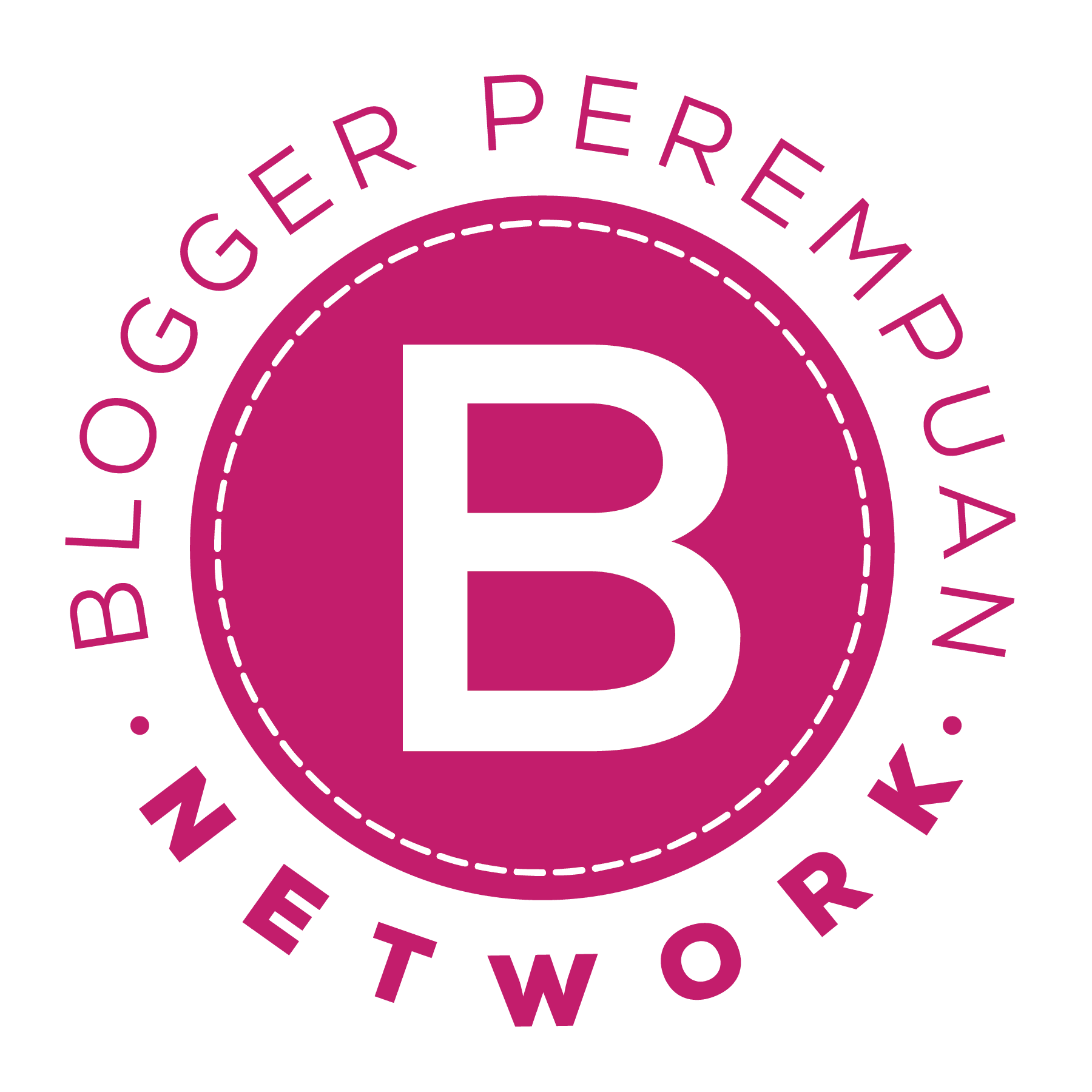





Posting Komentar
Posting Komentar